
U盘只读模式困扰着很多的联想windows7系统的用户,因为现在的U盘使用很广,但是如果U盘只读模式就不能再U盘中做任何的事情,那win7系统下怎么去除U盘只读模式就成了大家的问题了,接下来就让小编给大家介绍win7系统下怎么去除U盘只读模式的方法吧。
右键点击“我的电脑”或者“计算机”——“管理”——“磁盘管理”,只要你能在这里面看到U盘的盘符,OK,说明你的U盘是正常的,如图1所示:
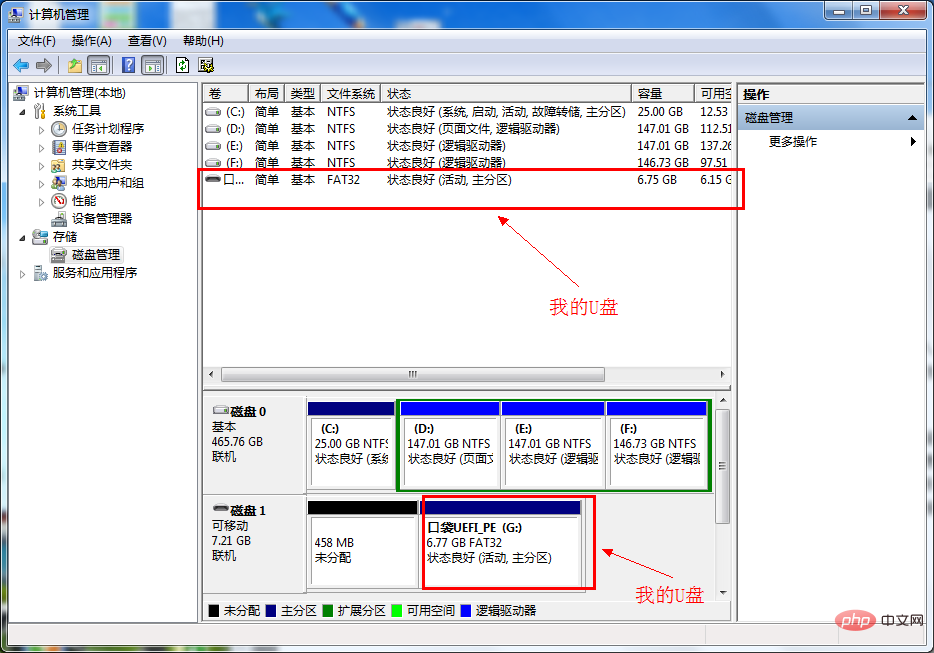
win7系统下怎么去除U盘只读模式图1
右键选择想格式化,文件格式选择FAT32(默认是FAT,但大多U盘是FAT32),小编这个U盘就是FAT32的。右键点击U盘盘符,选择格式化,点击“是”,你很快看见“状态良好”几个字,格式化完成。如图2所示:
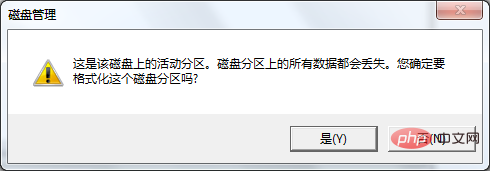
win7系统下怎么去除U盘只读模式图2
还有一种是修改注册表解决问题:
1:打开注册表win+r(即开始-运行)键入regedit.exe
2: 进入如下目录
HKEY_LOCAL_MACHINESYSTEMCurrentControlSetControlStorageDevicePolicies若没有StorageDevicePolicies项则建立此项
3:建立Dword值命名为WriteProtect并令其值为0
4:重启以上为常规操作,但在实际操作中,进行如上操作有时会解决不了写保护的问题,那么继续如下操作:
5:重启时带U盘重启,当系统重启至U盘灯闪时,拔掉U盘
6: 系统重启完毕后插入U盘,U盘操作恢复正常补充说明:注册表中的
HKEY_LOCAL_MACHINESYSTEMControlSet002Control StorageDevicePolicies;HKEY_LOCAL_MACHINESYSTEMControlSet001Control StorageDevicePolicies中WriteProtect值亦更改为0。
更多常见问题的相关技术文章,请访问常见问题栏目进行学习!
以上是u盘怎么解除只读模式的详细内容。更多信息请关注PHP中文网其他相关文章!

热AI工具

Undresser.AI Undress
人工智能驱动的应用程序,用于创建逼真的裸体照片

AI Clothes Remover
用于从照片中去除衣服的在线人工智能工具。

Undress AI Tool
免费脱衣服图片

Clothoff.io
AI脱衣机

Video Face Swap
使用我们完全免费的人工智能换脸工具轻松在任何视频中换脸!

热门文章

热工具

记事本++7.3.1
好用且免费的代码编辑器

Atom编辑器mac版下载
最流行的的开源编辑器

MinGW - 适用于 Windows 的极简 GNU
这个项目正在迁移到osdn.net/projects/mingw的过程中,你可以继续在那里关注我们。MinGW:GNU编译器集合(GCC)的本地Windows移植版本,可自由分发的导入库和用于构建本地Windows应用程序的头文件;包括对MSVC运行时的扩展,以支持C99功能。MinGW的所有软件都可以在64位Windows平台上运行。

禅工作室 13.0.1
功能强大的PHP集成开发环境

WebStorm Mac版
好用的JavaScript开发工具




